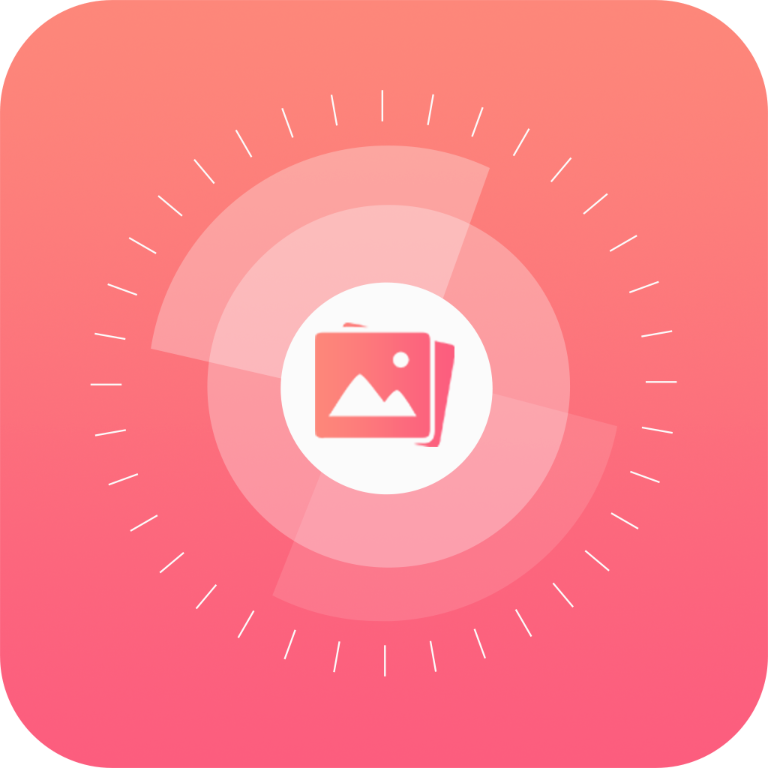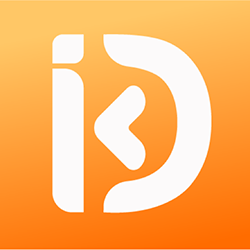电脑桌面小图标怎么设置
在使用电脑的过程中,我们常常会根据自己的需求来设置桌面右下角的小图标显示或隐藏,以获得更简洁或更个性化的桌面体验。下面就为大家详细介绍一下具体的设置方法。
一、windows系统设置
对于windows系统的电脑,操作步骤如下:
1. 在桌面空白处右键单击,选择“个性化”。
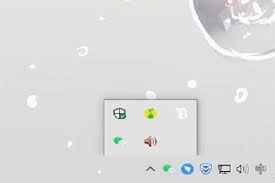
2. 在弹出的窗口中,点击左侧的“任务栏”选项。
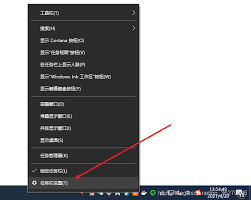
3. 进入任务栏设置页面后,找到“通知区域”,点击“选择哪些图标显示在任务栏上”。
4. 在这个页面中,你可以看到各种系统图标和应用图标。对于想要显示的图标,将其开关设置为“开”;对于想要隐藏的图标,将其开关设置为“关”。
5. 如果你还想进一步自定义某些图标的行为,比如是否显示数字徽章、是否显示通知等,可以点击该图标后面的“自定义”按钮进行更细致的设置。
二、mac系统设置
mac系统的设置方式略有不同:
1. 点击屏幕左上角的苹果菜单,选择“系统偏好设置”。
2. 在系统偏好设置窗口中,点击“程序坞与菜单栏”。
3. 在“菜单栏”部分,你可以看到当前显示在菜单栏上的各种图标。将想要隐藏的图标对应的勾选取消,即可将其隐藏。
4. 如果之后你又想重新显示某个隐藏的图标,只需再次勾选该图标对应的选项即可。
三、其他注意事项
1. 不同的应用程序可能会有自己的设置选项来控制其在任务栏或菜单栏上的显示。有些应用可能会提供专门的设置界面,让用户选择是否在系统托盘或菜单栏显示图标,你可以在应用的设置中查找相关选项。
2. 某些系统更新后,设置选项的位置或名称可能会发生变化。如果按照上述方法找不到相应设置,可以通过搜索引擎输入具体的系统版本和问题描述,查找最新的设置指南。
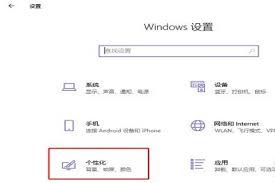
通过以上方法,你可以轻松地设置电脑桌面右下角的小图标显示或隐藏,让你的桌面更加符合自己的使用习惯和需求。无论是追求简洁还是个性化,都能轻松实现。